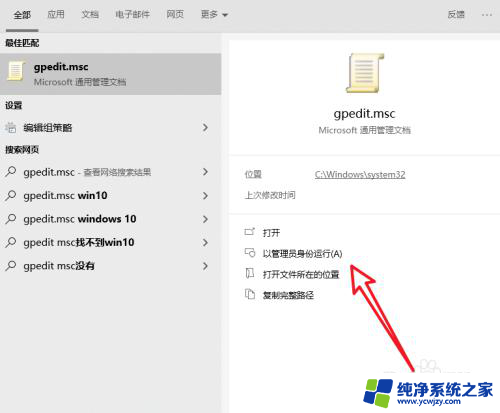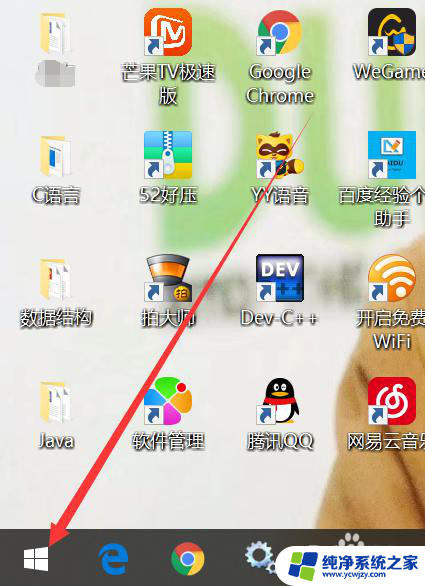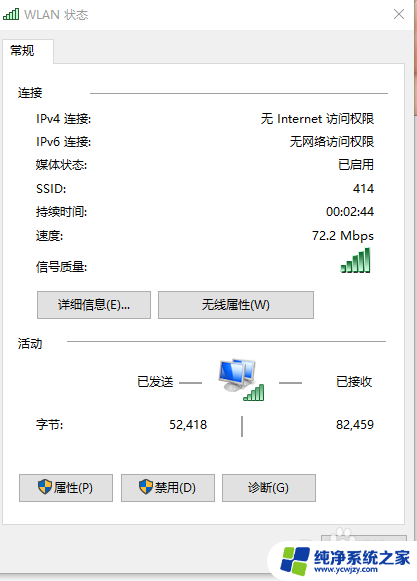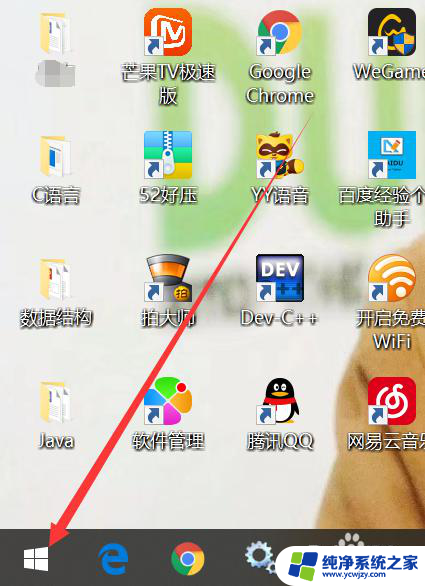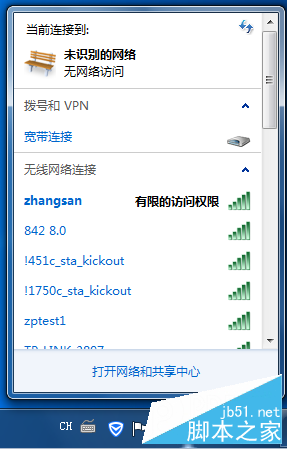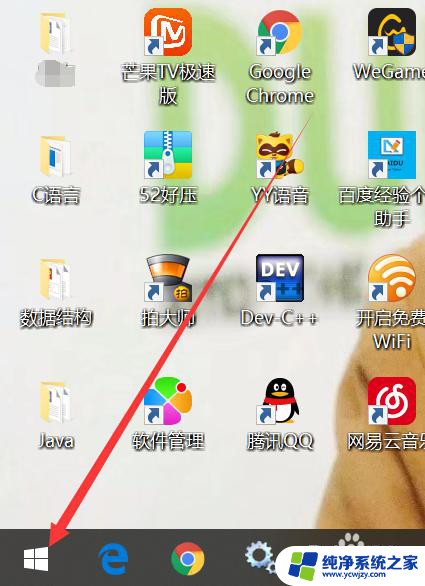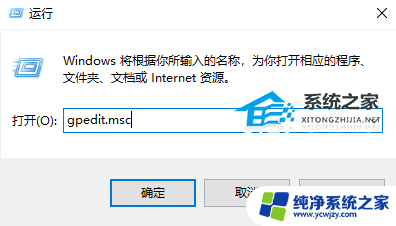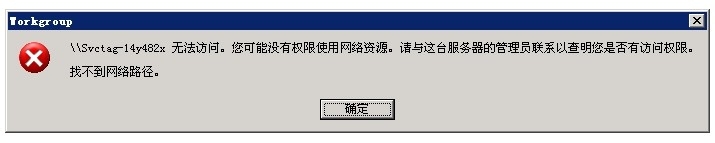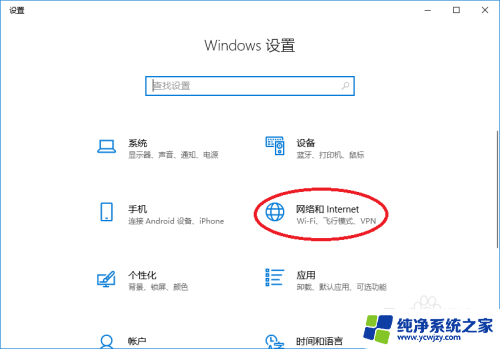电脑连wifi无internet访问权限 电脑网络出现无Internet访问权限的解决方案
电脑连wifi无internet访问权限,如今电脑已经成为人们生活和工作中不可或缺的工具,有时候我们可能会遇到一个烦人的问题,就是电脑虽然成功连接了Wi-Fi网络,却无法访问互联网。这种情况下,我们常常会遇到无Internet访问权限的提示信息。这个问题可能会让我们感到困惑和烦恼,因为我们无法使用电脑进行上网冲浪、查找资料或者处理工作。针对这个问题,我们有哪些解决方案呢?让我们一起来探讨一下。
步骤如下:
1.网络连接无Internet访问权限和黄色叹号,而且无法上网,其中网络连接配置出错是导致这个故障的原因之一。可能我们将网络连接手动的重置一下,使它重新获取IP地址和DNS地址,这个故障会得到解决。
本方法以无线网络出现无Internet访问权限为例。
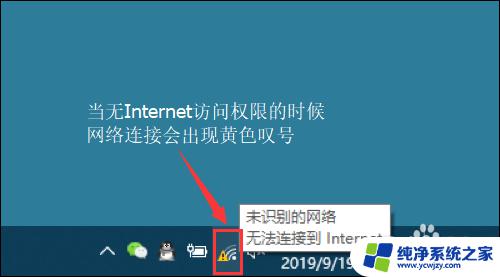
2.首先右键单击桌面右下角的网络连接图标,单击“打开网络和Internet设置”
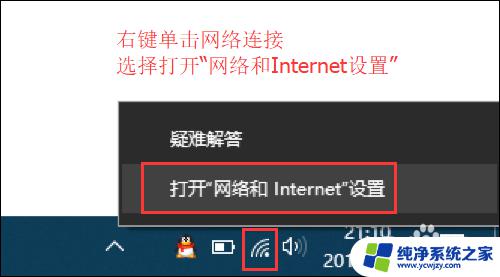
3.然后找到并点击”WLAN“选项,在右边找到“更改适配器选项”并点击。
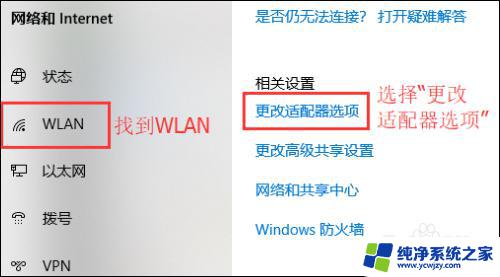
4.在打开的网络连接界面中,找到无线连接“WLAN”(如果电脑是通过网线上网的话。要找到“以太网”或“本地连接”,),右键单击选择“禁用”,然后会看到WLAN会变成灰色,说明已被成功禁用。
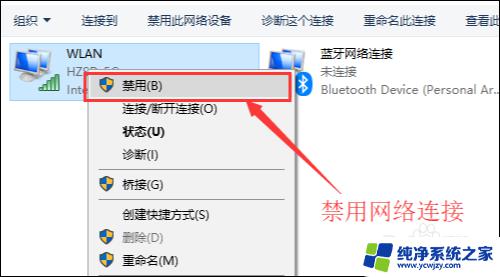
5.然后就可以来重新启用网络连接,让它重新获取IP地址。右键单击,选择“启用”。这样一来,无线网络就会重启,我们可以等个几秒钟,让他重新获取地址,查看黄色的叹号是否消失,是否已具有网络访问权限。
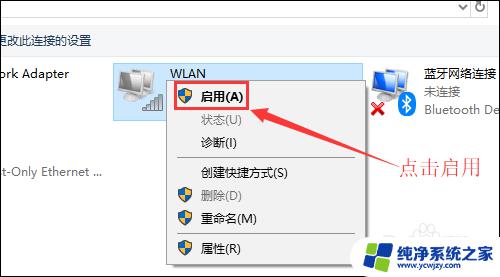
6.小妙招:可通过命令提示符的命令来刷新一下网络连接:
用win+R快捷键打开运行窗口,输入“cmd”。然后回车。
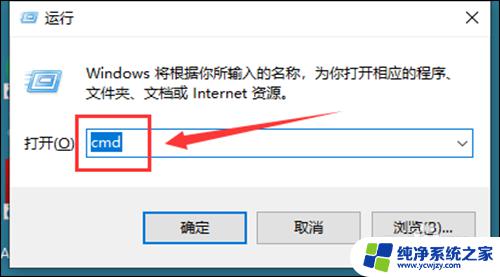
7.在命令提示符窗口输入:IPconfig /release 回车 释放所有IP地址。
等待处理完成后,再输入:IPconfig /renew 回车 重新获取IP地址。
最后输入:IPconfig /flushdns 回车 刷新DNS地址。
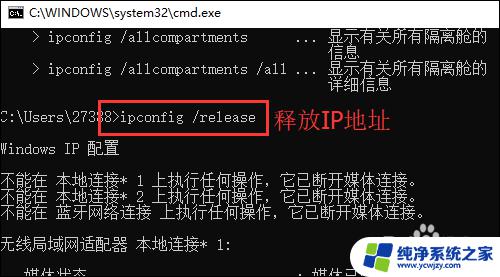
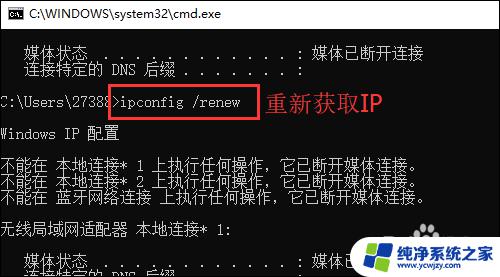
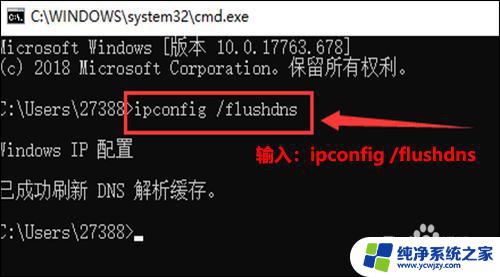
以上就是电脑无法通过Wi-Fi连接到互联网的全部内容,如果遇到此类问题,您可以根据本文提供的步骤进行解决,这些步骤简单快捷,让您轻松搞定。